IPhone er et verktøy av undring, misunnelse av mange, og en bro til fremtiden for databehandling. Det har også en standard ringetone som kunne drive en fornuftig person Batty etter noen innkommende telefonsamtaler. Denne artikkelen vil vise deg hvordan du legger til ringetoner fra andre kilder til iPhone vår. Hvis du har de ringetoner du trenger og bare ønsker å sette dem opp, vennligst besøk vår artikkel Hvordan sette ringetoner på en iphone.
Trinn
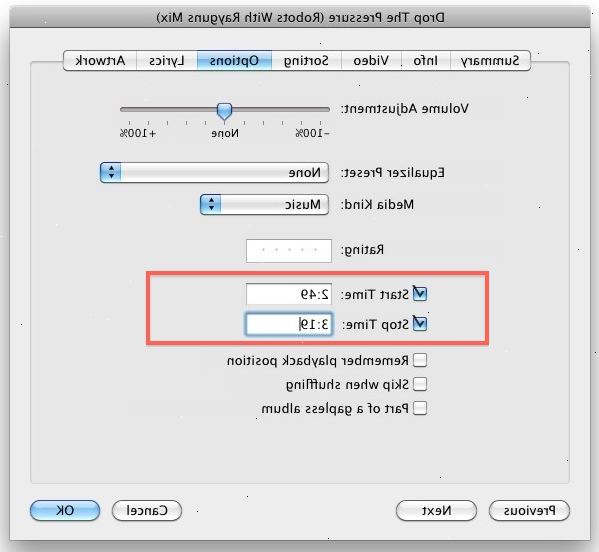
Metode en: installere App Store ringetoner
- 1Trykk på Innstillinger-ikonet, og velg deretter "lyder". I Lyder kontrollpanelet, nær bunnen av vinduet, finner du Ringtone knappen. Trykk at for å få tilgang til Ringtone kontrollpanelet.
- 2Inn i butikken. Øverst til høyre på Ringtone kontrollpanelet er Store-knappen. Trykk som å gå inn i App Store. Bruk knappene øverst i vinduet for å finne en lyd du liker.
- 3Trykk ditt valg. Når du har funnet en lyd som du tror du kan nyte, trykker du på icon.You vil være i stand til å se detaljer om lyden, samt forhåndsvise det, lese anmeldelser, eller sjekk ut relaterte lyder.
- 4Trykk på prisen knappen. Hvis du liker tonen og ønsker å kjøpe den, trykk på prisen knappen, så når den endres til en grønn "Buy Tone"-knappen, trykker det.
- 5Velg en destinasjon. Du vil bli presentert med tre eller fire alternativer.
- "Bruk som standard Ringtone" vil sette den kjøpte tone som standard ringetone-en som høres for ukjente innringere og hvem som helst du har ikke satt en standard ringetone for.
- "Knytte til kontakten" vil først spørre deg om det er ok hvis Apple har tilgang til dine kontakter, så vil det gi deg en liste over alle dine kontakter. Klikk på en kontakt, og lyden vil laste ned og automatisk tildelt den kontakten.
- Ved å klikke "Done" vil laste ned ringetonen og legge den til i listen over tilgjengelige tonene på telefonen.
- For korte toner, kan du bli presentert med en ekstra knapp som lar deg tilordne lyden som standard tekst tone.
- Listen over innkjøpte ringetoner vises over standard ringetoner, og kan tildeles som standard, eller til enkeltpersoner i kontaktlisten din.
Metode to: installere tredjeparts ringetoner
- 1Finn en ringetone. Det finnes tusenvis tilgjengelig med et enkelt Google-søk på "ringetoner". Fin en som passer deg, og laste den ned til skrivebordet eller et annet sted hvor du vil huske det.
- 2Start iTunes, og koble telefonen til datamaskinen. I iTunes, fra Fil-menyen, velg "Legg til i bibliotek..."
- 3Finn din ringetone fil. Finn din ringetone filen der du lagret den. Velg det, og klikk på knappen Åpne. Filen vil bli lagt til iTunes-mappen.
- 4Velg din iphone. I iTunes klikker du på ikonet for din iPhone. Dette vil gjøre det mulig å synkronisere din iPhone, og legger til ringetone til listen over tilgjengelige valg.
- 5Sett opp toner. Klikk på Tones-knappen på verktøylinjen. Dette vil la deg sette opp dine synkronisering alternativer for ringetoner. Aktiver "Synkroniser Tones" øverst på siden ved å klikke i boksen. Samtidig, velg "Alle toner" hvis du har flere toner å legge til telefonen, eller «Markerte toner" hvis du bare ønsker å legge til bestemte toner. Hvis du velger "Utvalgte toner," vil du se en liste over dine egne ringetoner i Tones feltet. Klikk for å aktivere tonene du vil overføre til telefonen.
- Når alt er aktivert, klikker du på Synkroniser-knappen. Toner vil bli overført.
- 6Sett opp din iPhone ringetoner. Ved hjelp av fremgangsmåten som er beskrevet ovenfor, velg din standard ringetone og / eller egne ringetoner som ønsket.
Metode tre: å lage din egen ringetone på itunes
- 1Åpne iTunes. Eksempelet vil fokusere på hvordan du kan bruke en del av en sang å lage en ringetone, men du kan bruke en hvilken som helst lydfil til å gjøre det. Importere den til iTunes ved å høyreklikke (eller Tilvalg-klikke, for Mac-brukere) filen og velge "Åpne med... iTunes."
- 2Velg filen du vil bruke for ringetone.
- 3Høyreklikk og velg Vis info.
- 4Velg kategorien Alternativer.
- 5Endre start-og stopptid. Dette er hvordan du vil velge hvilken bit av den filen du ønsker som ringetone. Merk at iTunes vil bare gjenkjenne filer som er 30 sekunder lang eller kortere som ringetoner. Velg den delen du vil ha (holde et kolon mellom minutter og sekunder), og klikk OK.
- 6Skille denne nye tekstutdrag fra den opprinnelige filen. For å gjøre dette, høyreklikker du på sangen igjen og velg Create ACC versjon. Du skal nå ha to kopier av sangen, men med forskjellige lengder. Jo kortere man vil være din ringetone.
- Etter at du har opprettet ACC versjon, klikk på den opprinnelige sangen, velg Vis info, og gå tilbake til skjermbildet Alternativer. Tilbakestille filen for å spille hele sangen ved å sette Starter på 0 og fjerne merkingen End Tid.
- 7Høyreklikk på ringetonen filen og velg visning i søkeren (eller show i windows explorer). Et nytt vindu som inneholder både ringetone fil og den opprinnelige skal dukke opp.
- 8Endre ringetone fil fra en. M4a filen til. M4r. Høyreklikk og velg Gi nytt navn (Windows) eller hold nede Skift og klikk på den (Mac). Bare endre "a" (for lyd) på slutten til en "r" (for ringetone).
- Når dialogboksen dukker opp som spør om du er sikker, klikk på "bruk. M4r."
9
Slett ACC versjon av filen fra itunes. Gå tilbake til iTunes, og slette den kortere fil av sangen. Ikke slett originalen. Når dialogboksen kommer opp, klikk "Keep File". - På en PC, sletter den opprinnelige er akseptabelt. Det vil ikke fjerne. M4r filen fra datamaskinen.
10
Gå tilbake til Finder-vindu, og dobbelklikk på den. M4r filen. Dette vil importere den til iTunes. 11
Gå tilbake til itunes og klikk på tonene i venstre bar. Du bør finne nye. M4r fil her. Dra den til telefonens mappen når den er koblet til datamaskinen din, eller bare synkronisere Toner. - Du kan også sende filen til deg selv (hvis du kan få tilgang til e-post på telefonen), eller sende den som en tekst. Telefonens e-postadressen er din 10-sifret nummer på din operatør epost URL. Eksempel: 5555555555@company.net
- AT & T: @ mms.att.net
- Sprint: @ messaging.sprintpcs.com
- T-Mobile: @ tmomail.net
- Verizon: @ vzwpix.com or@vtext.com
Tips
- GarageBand kan du sende en bit av en sang, som ringetone, direkte til iTunes. Lag en looping del av ikke mer enn 40 sekunder, og deretter fra GarageBand "Del"-menyen, velg "Send Ringtone to iTunes". Neste gang du synkroniserer, vil den lyden være der! Det er alt som skal til!
- Mange gratis lyd programmer, for eksempel Audacity, kan du lage ringetoner.
- Hvis ringetoner ikke vises på iPhone etter synkronisering, må du fjerne alle egendefinerte ringetoner fra iTunes-biblioteket ([din HD] / Audio / iTunes / Tones) deretter legger dem fra iTunes File-menyen som beskrevet ovenfor. Deretter bør synkronisert med iPhone og alle være godt.
Advarsler
- Apple gjort etableringen av ringetoner vanskelige i iTunes 10, og fjernet funksjonalitet helt i iTunes 11.
